
Upptäck vad som är nytt i Geometra
Upptäck vad som är nytt i Geometra
Geometra är nu snabbare, stabilare och fullspäckad med nya funktioner
Vi är glada att meddela att vår senaste uppgradering nu är tillgänglig! Den här uppdateringen kommer med många uppgraderade funktioner och buggfixar som vi hoppas kommer att göra din användarupplevelse ännu bättre. Som alltid uppskattar vi din feedback och förslag så tveka inte att kontakta oss!

Passa också på att boka en gratis kurs för att få en snabb överblick över alla nyheter. Se alla våra kostnadsfria kurser här
Prestanda och stabilitet
Vi har i den här uppdateringen gått igenom hur vi sätter upp data i Geometra. Det har lett till stora förbättringar i prestanda där vi ser vissa typer av val och förändringar gå från att ta 25–30 sekunder ner till 1–3 sekunder. Vi har också avsevärt förbättrat stabiliteten i Geometra och på samma gång gjort det möjligt att utveckla nya funktioner.
Spara till PDF
Du kan nu spara en exakt version av det du ser på skärmen med samtliga inställningar för utseende av objekt. Detta inkluderar nu också av den typ av utseende som inte stöds i PDF-standarden som till exempel streckade och prickade linjer. Du kan också välja att spara område till PDF. Dvs precis det du zoomat in på ritningen. För att kunna bearbeta objekten vidare i andra PDF-läsare har vi nu också Exportera PDF som finns under ”Mer” menyn i verktygsfältet. I alla fallen ovan så väljer du, likt tidigare, de objekt du vill ha med när du sparar eller exporterar.
Etiketter och markörer
Etiketterna för alla 2D objekt har gjorts om från grunden. Kategorin ”Etiketter” under egenskaper för objekt har nu blivit mycket mindre och visas bara i det fall då du använder etiketter för objektet, vilket gör att man inte behöver scrolla lika mycket i egenskaper. Markörer är något som endast visas när man har ett enskilt objekt valt. Dessa visas i form av siffror längs varje längd eller vägg samt som vinklar i alla respektive hörn. Markörerna är till för att göra det enkelt att snabbt göra urval på vilka delar man vill lägga till på rader såsom till exempel V1, V2, L1 osv. Detta gör det enklare att skriva in rätt mängder i raderna utan att behöva leta i tabellen för värden. Nu kan du markera flera objekt och välja att lägga till samma etiketter på samtliga genom att välja alternativet “Lägg till på alla”. Vinklar visas antingen inåt, dvs < 90 grader, eller utåt, dvs > 270 grader.
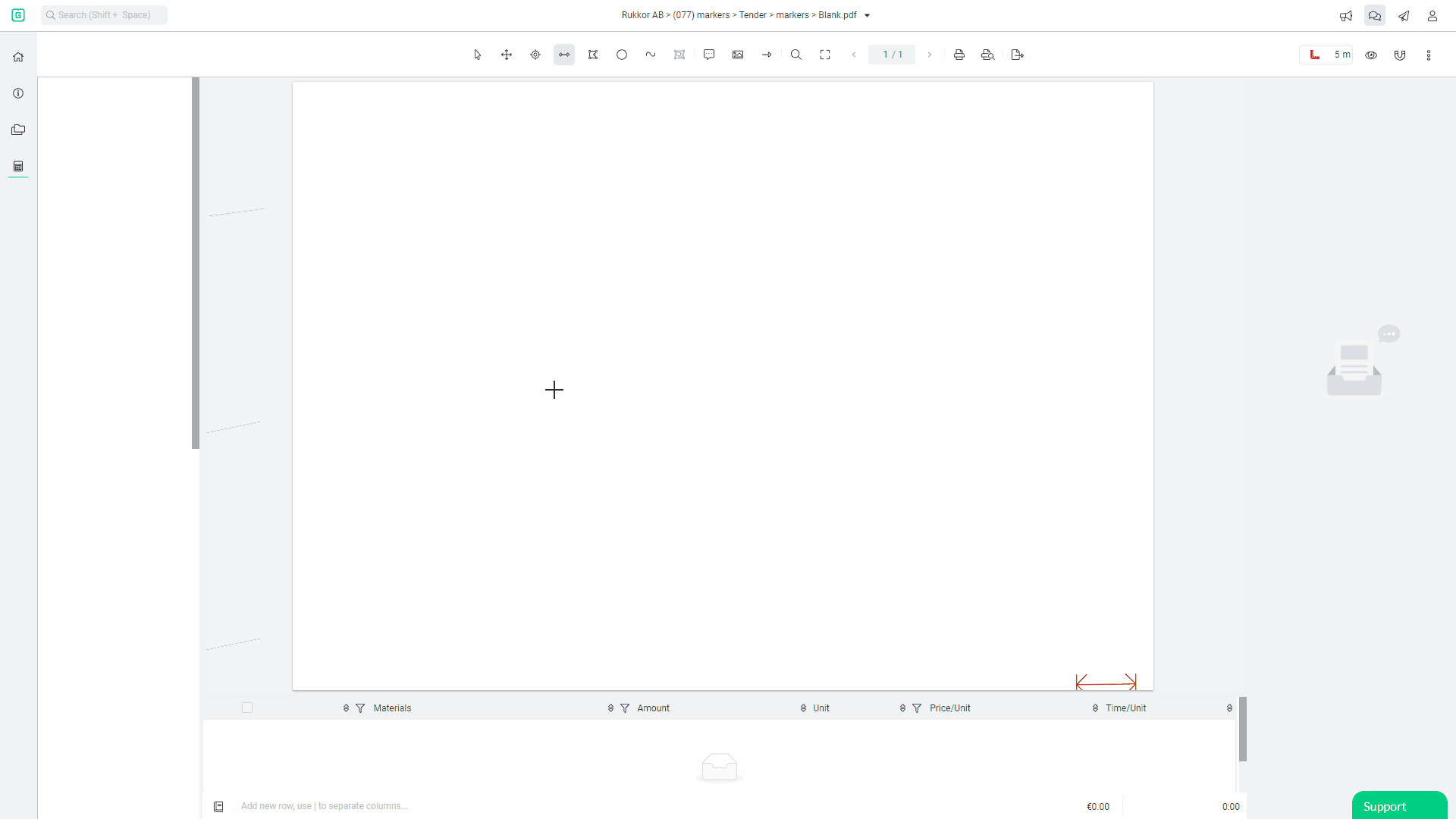
Egenskaper
Vi har också ändrat hur “Klistra in” fungerar avseende egenskaper. Egenskaper avser Inställningar, stil och rader. När du väljer att kopiera egenskaper för ett objekt kommer det nu att kopiera inställningar, stil och rader på en gång och du kan snabbt klistra in dem på nästa objekt. Snabbkommandon har också justerats för att detta ska vara ännu enklare att arbeta med.
Importera objekt från andra program
Vi ökar nu stödet för import av filer skapade i andra program, t ex från BlueBeam. När du laddar upp filen i Drive får du frågan om du vill ladda upp “Endast fil” eller “Fil och Objekt”. Välj då “Fil och objekt”. Det kan vara så att vissa kommentarer och markeringar inte laddas upp då Geometra inte stödjer dem. De visas i kalkylträdet med ett frågetecken efter. De syns då som markeringar på PDF-en och håller du musmarkören över ser du informationen i kommentaren/markeringen. Objekt som Area, linje, polylinje, m fl följer med vid importen. Du sätter sedan ett referensmått på ritningsfilen för att objektens värden skall visas.De importerade objekten får ingen “Nummer/Tag” då det är unika funktioner i Geometra. Skicka gärna in filer till oss innehållande objekt som inte går att läsa in i Geometra, så arbetar vi vidare på att göra ytterligare förbättringar i inläsningen.
Kalkylrader blir filtreringsbara (sökbara:xxx).
Samtliga kalkylrader i ett projekt är nu filtreringsbara. För att filtrera använder du fritextsökfältet uppe i vänstra hörnet och skriver t ex: (r: Golv. Alla kalkylrader som innehåller Golv visas då.
Autoscrollning i kalkylträdet
När du väljer ett objekt på PDFn expanderar kalkylträdet nu och öppnar upp sig så att du kan se vad du valt. Om du väljer ett objekt som inte ligger i den delen av trädet som är synligt kan du nu också dubbelklicka på objektet på PDFn för att scrolla trädet till objektet.
Sortering på status i kalkylträdet
Du kan filtrera efter Status i kalkylträdet genom att klicka på ikonen ovanför kalkylträdet. Du får då upp fyra alternativ och då du bockar ur ett alternativ visas de inte i trädet. Det gör det enkelt att t ex se vilka objekt som är “Klar för granskning”. Du kan även gå till Sortering under de tre prickarna uppe till höger i Toolbaren och där välja Status. Filtreringen sker på mapp-nivå.
Reduktioner på ett objekt vid kopiering
När du kopierar ett objekt på ritningsfilen följer reduktioner gjorda på objektet med till den position där du vill klistra in den.
Val av kolumner i kalkylraderna
Du kan själv välja och anpassa vilka kolumner du vill ha synliga i kalkylraden. Gå till “Kolumner för Rader” som ligger under de tre prickarna uppe i Toolbaren längst till höger. Bocka sedan ur de alternativ du ej vill skall vara synliga. På så sätt får du en anpassad kalkylrad efter dina behov.
Nya tydliga dialogrutor vid ändringar. Kontroll och säkerhet
När du gör en ändring på ett eller fler Objekt får du nu upp en säkerhetsruta där alla ändringar som kommer att göras tydligt visas så att du kan godkänna dem.
Tydligare markering när det finns kalkylrader länkat till objekt
Programmet visar nu tydligt att det finns kalkylrader länkade till ett objekt i kalkylträdet.
Reviderade språkpaket
All språkhantering i Geometra har blivit ombyggd från grunden. Tillsammans med detta har vi också gått igenom och lagt till alla kortkommandon synliga direkt i appen, gjort om alla tooltips och förbättrat gränssnittet så att det ska bli ännu enklare att förstå vad som händer och vad man kan göra. Vi har temporärt tagit bort danska som språk till dess att vi är klara med översättningarna för dessa två språk men kommer återintroducera dem så snart de är klara.
Byt språk utan att logga ut
Nu går det att byta språkinställning i programmet medan du är inloggad och arbetar. Du behöver inte logga ut.
Alla världens valutor
I vyn Projektinställning kan du nu välja alla världens valutor för beräkning av pris i kalkylraderna.
Utbyggnad av Kopiera/Klistra in
Att använda kopiera och klistra in i Geometra för att till exempel snabbt sätta ut flera av samma lägenheter på en ritning eller att göra jämförelser mellan ritningsrevideringar har nu blivit ännu enklare. Det går nu att kopiera och klistra in med sökväg, dvs att de objekt du kopierat kan du välja om de ska läggas i den mappen du står på eller om de ska behålla samma sökväg som du kopierade ifrån. Detta gör det enklare att skapa kopior av data som behåller sin struktur och då blir lättare att revidera. För att kopiera individuella inställningar såsom stil, egenskaper eller rader så finns dessa tillgängliga som tidigare och görs nu via högerklicksmenyn. Snabbkommandon för att klistra in stil och egenskaper har tagits bort.
Förlorad uppkoppling
Om du skulle tappa uppkopplingen under arbetet i Geometra hamnar du på inloggningssidan och ser tydligt att du inte är inloggad i programmet och online. Logga in igen och säkerställ att du har uppkoppling.
Dölj visning av objekt på ritningsfilen
I redigeringsmenyn kan du nu välja att dölja alla objekt i en mapp, eller enskilda objekt på ritningsfilen. Det gör du genom att markera funktionen “Dold” i Redigering. En kontrollruta visas då som anger alla objekt som kommer att döljas som “Multiredigering av objekt Här klickar du Ok och ändringen genomförs. Vill du att objekten åter skall visas klickar du bara ur Dold och ser då objekten på ritningsfilen igen.
Bakgrundsfärg och kantlinje på kommentarsfält
Bakgrundsfärg och kantlinje på kommentarsfält går nu att ändra och anpassa.
Arven sparas på projekt
Arven sparas på projekt när du loggar in nästa gång från samma enhet (dator). Det sker under förutsättning att du inte tömt cacheminnet.
.svg)

.svg)